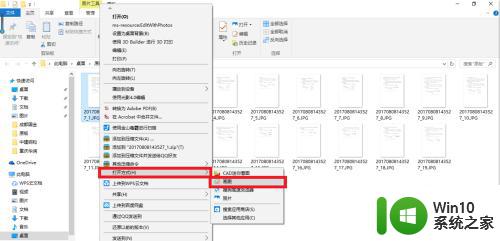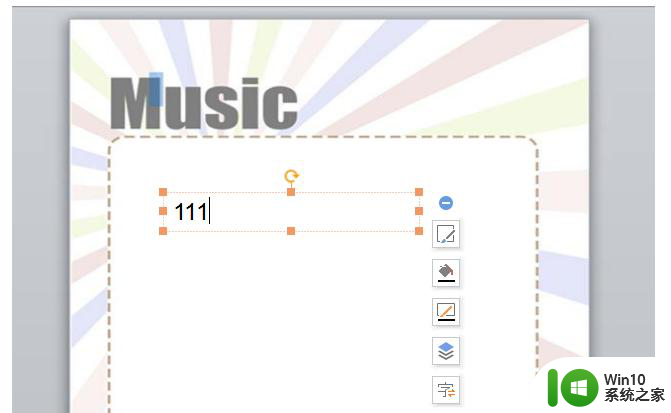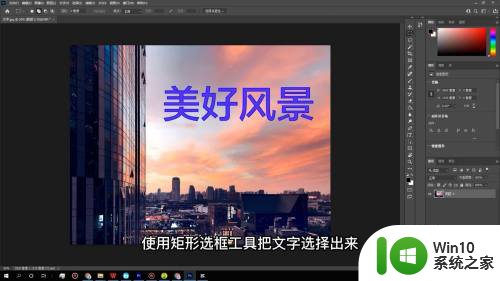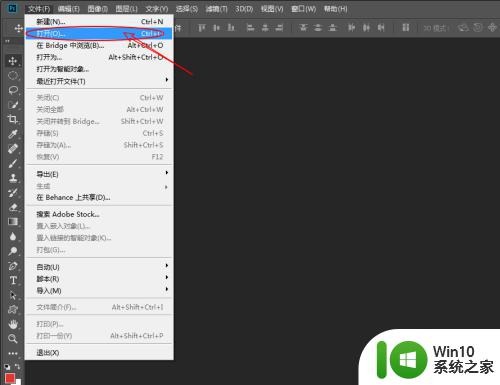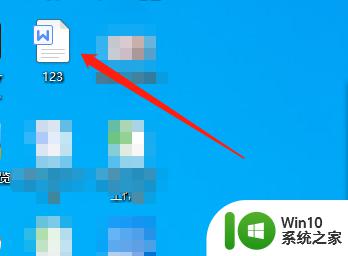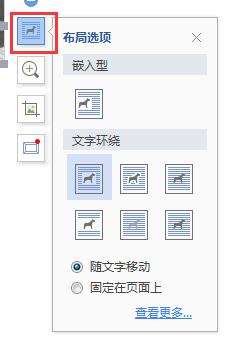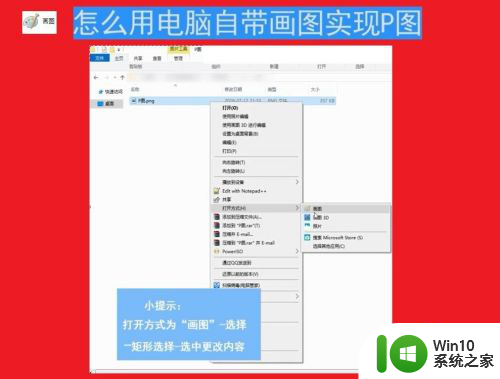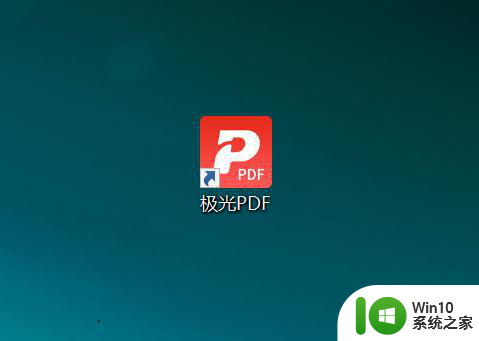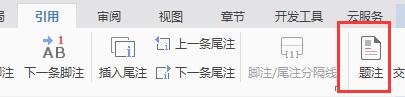图片的文字怎么编辑更改 怎样快速修改图片上的文字工具
图片的文字怎么编辑更改,在数字化时代,图片已经成为我们生活中不可或缺的一部分,有时我们需要对图片上的文字进行编辑和修改,以满足不同的需求。如何快速修改图片上的文字呢?幸运的是现在有许多工具可以帮助我们完成这个任务。无论是在电脑上还是手机上,我们可以使用各种图片编辑软件和应用程序来轻松修改图片上的文字。这些工具提供了各种功能,如文本编辑、字体选择、大小调整等,使我们能够自由地更改图片上的文字。无论是为了制作海报、设计广告还是修改照片上的字幕,这些工具都能够帮助我们节省时间和精力,让我们更加高效地完成工作。无论是对于专业人士还是普通用户来说,掌握这些快速修改图片上文字的工具将会大大提升我们的工作效率和创作能力。
具体步骤:
1. 找到你要更改文字的图片,右键单击图片弹出快捷菜单。找到打开方式,选择画图
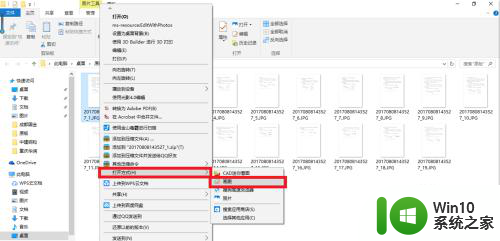
2. 单击工具栏里面的文本命令“A”;
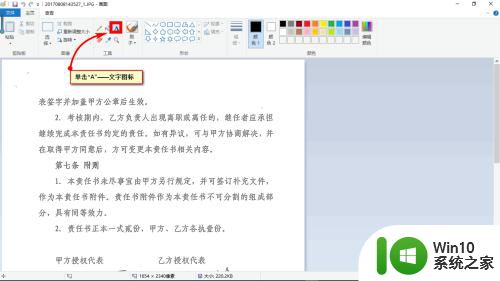
3. 在图片内任意位置单击,输入需要的文字;
通过设置字体工具栏,将字体更改为与图片内一致或相近的格式;
若要覆盖和替换文字,选择不透明。若要直接添加文字,也可以选择透明。
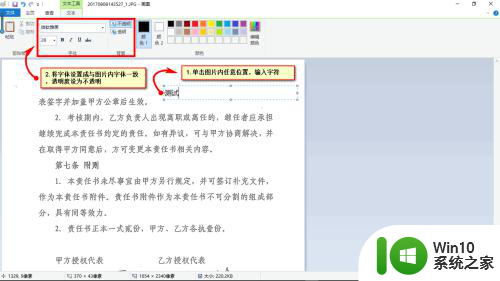
4. 将上一步的文本框拖入到想要更改的位置;
推荐【另存为】新图片,退出画图软件。可以打开更改后的图片看看满不满意,不满意再在原图上修改。
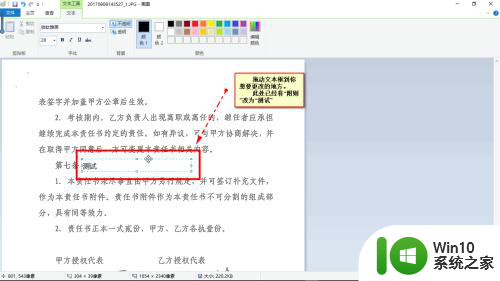
以上就是关于图片的文字如何编辑更改的全部内容,如果有遇到相同情况的用户,可以按照小编的方法来解决。